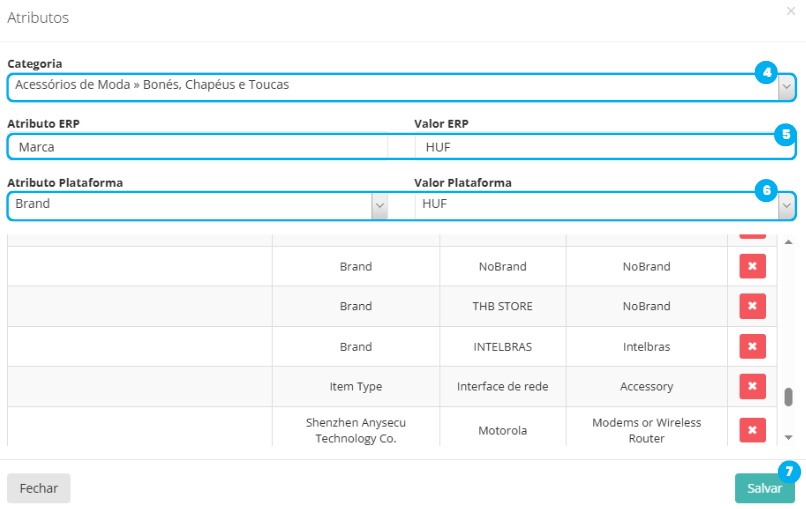Publicar anúncio Shopee
Com a integração configurada, você poderá gerenciar e publicar seus anúncios da Shopee diretamente do seu Shopping de Preços. Isso otimiza bastante o processo, garantindo que as informações dos produtos – como preços, estoque e descrições – estejam sempre sincronizadas entre as duas plataformas.
Como publicar anúncio na Shopee
Há duas maneiras de publicar anúncios na Shopee:
Em massa
Para que você consiga enviar seus produtos em massa para a Shopee de forma eficiente, é essencial realizar o "de-para" (mapeamento) tanto das categorias quanto dos atributos obrigatórios dentro de cada categoria. Esse procedimento garante que as informações do seu produto sejam corretamente interpretadas e exibidas na Shopee, evitando erros e falhas na publicação.
Veja onde e como fazer esse procedimento:
Menu > Configurações do Sistema > Outras Integrações
- Localize a integração da Shopee: Na lista de integrações disponíveis, encontre a integração da Shopee para a qual você deseja realizar o mapeamento.
- Clique no botão "Opções" que aparece ao lado da integração.
- Selecione a opção "Relacionar Categoria"
- Você será direcionado para a tela de relacionamento de categorias. No campo "Categoria Interna", clique no botão "Escolher Categoria Interna". Uma pequena tela aparecerá, mostrando as categorias que já estão cadastradas no seu Shopping de Preços e atribuídas aos seus produtos. Escolha a categoria que deseja mapear e clique em "Selecionar".
- Em seguida, no campo "Categoria Plataforma", clique no botão "Escolher Categoria Plataforma". Este passo permite que você selecione e mapeie a categoria correspondente na Shopee para aquela categoria interna que você escolheu.
- Por fim, clique em "Salvar relacionamento".
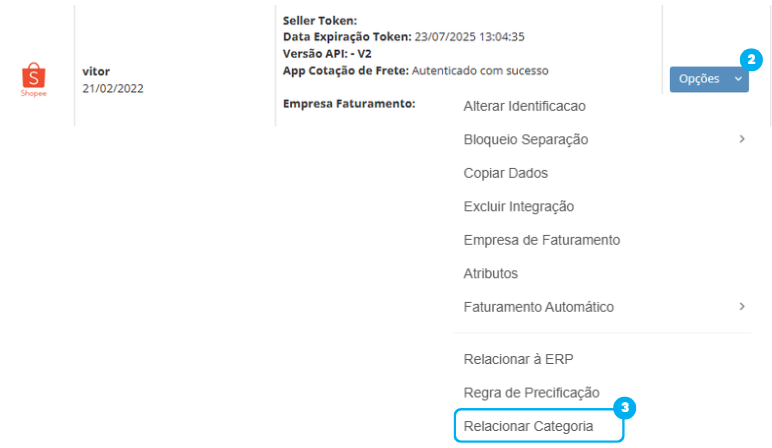
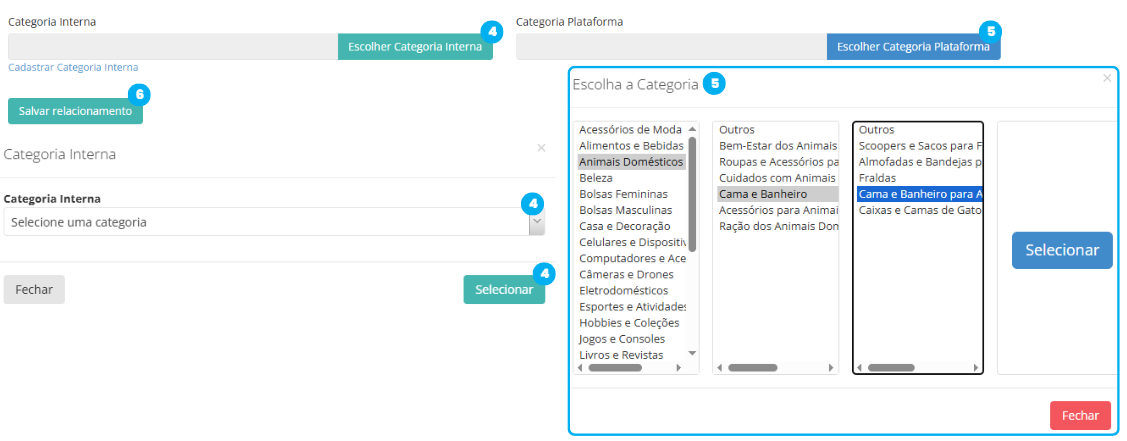
Com as categorias mapeadas, o próximo passo crucial é relacionar os atributos obrigatórios dentro de cada uma delas para o envio em massa.
Veja onde e como fazer esse procedimento:
Menu > Configurações do Sistema > Outras Integrações
- Localize a integração da Shopee: Na lista de integrações disponíveis, encontre a integração da Shopee para a qual você deseja realizar o mapeamento.
- Clique no botão "Opções" que aparece ao lado da integração.
- Selecione a opção "Atributos".
- Uma nova tela será exibida. Nela, você precisará selecionar a categoria que você mapeou no passo anterior (o mapeamento de categorias). O mapeamento de atributos é feito por categoria, então é importante escolher a correta.
- No campo "Atributo ERP", digite o nome do atributo conforme ele está cadastrado no seu produto (ex: "Material", "Tamanho"). No campo "Valor ERP", insira o valor específico desse atributo (ex: "Nylon", "Pequeno") que está em seu produto.
- Selecione o "Atributo Plataforma" que corresponde ao "Atributo ERP" e seu respectivo "Valor Plataforma" que também representa o valor ERP.
- Finalizado os mapeamentos, clique em "Salvar"
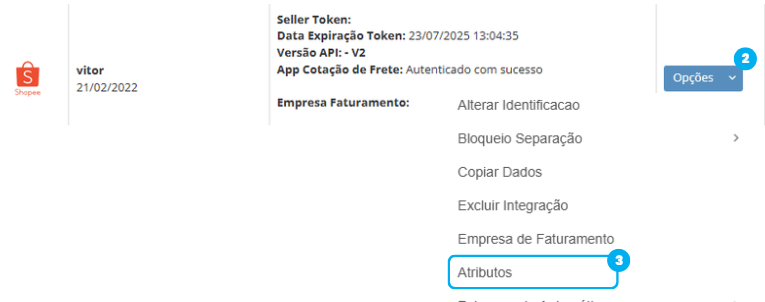
Feito os mapeamentos, envie os produtos pela seguinte tela:
Menu > Meus Dados > Meus Produtos
- Utilize os filtros disponíveis para encontrar os produtos desejados. Marque a caixa de seleção ao lado de cada produto que você deseja enviar para o marketplace.
- Com os produtos selecionados, clique no botão "Opções Gerais".
- Selecione a opção "Enviar Produtos Marketplaces"
- Uma pequena tela será exibida. Nela você deverá selecionar a integração para qual deseja enviar os produtos.
- Confira os SKUs que serão enviados, no campo SKus Selecionados (separados por vírgula). Por fim, clique em "Salvar" para iniciar o envio dos produtos selecionados para o Marketplace.
- O botão "Verificar erros de integração", é um recurso essencial para identificar qualquer problema que possa ter ocorrido durante o processo de envio dos produtos para o marketplace.
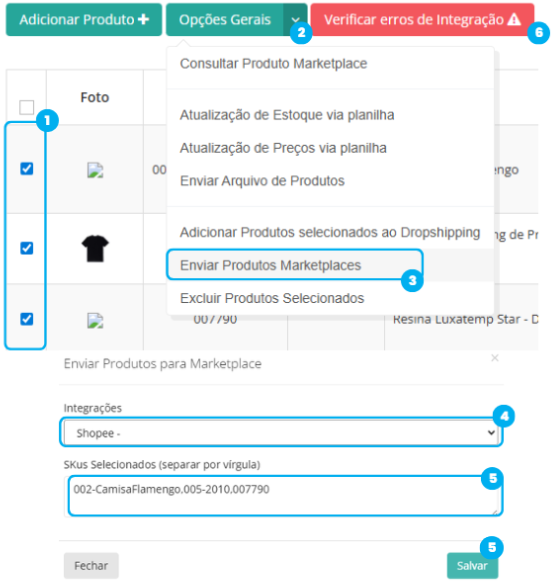
Individualmente
Menu > Meus Dados > Outros Marketplaces > Lista de Anúncios
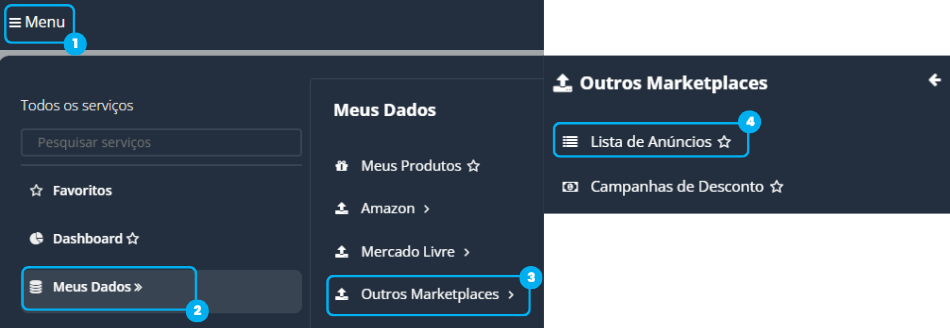
- Ao acessar a tela, clique no botão "Enviar Anúncios".
- Em seguida selecione "Enviar para Shopee"
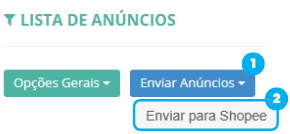
Para publicar seu anúncio na Shopee pelo Shopping de Preços, siga os passos abaixo:
- Escolha a conta destino: Primeiro, selecione a conta da Shopee na qual você deseja que o anúncio seja publicado.
- Selecione a categoria da Shopee: Encontre a categoria da Shopee que melhor descreve e se encaixa no seu produto. Isso é crucial para que os compradores encontrem seu item facilmente.
- Insira o SKU e Importe as Informações: Digite o SKU do produto que você quer publicar e clique no ícone da lupa. Isso importará automaticamente todas as informações que já estão preenchidas no cadastro do seu produto.
- Revise e Complete as Informações: Percorra as informações que foram pré-preenchidas. Se alguma estiver vazia, preencha-a conforme necessário.
- Preencha os Atributos Obrigatórios: De acordo com a categoria da Shopee que você escolheu, preencha todos os atributos obrigatórios que a plataforma retornar. Esses atributos são específicos da categoria e essenciais para a listagem do produto.
- Por fim, clique em "Publicar".
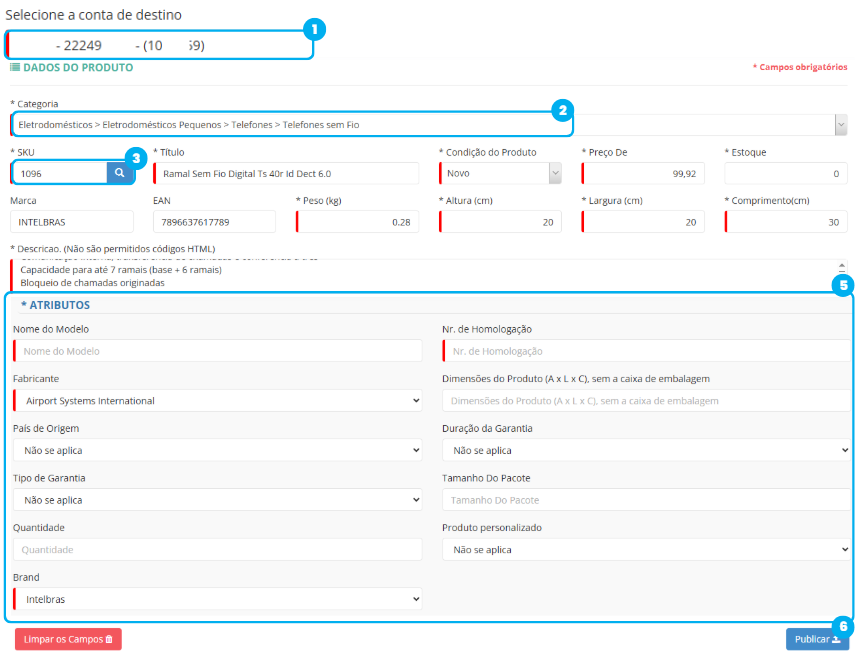
Boas práticas: Algumas exigências do Marketplace
- Imagens aceitas pela Shopee: Formatos JPG, JPEG, PNG. Precisam ser HTTPS (Versão segura do HTTP).
- Envio de pedido na Shopee (via INTELIPOST): Primeiro, deve ser enviado a NF-e para Shopee e organizado o envio. Somente depois de concluir essas etapas é que poderá ser criado o pedido no painel da Intelipost.
Veja também:
Cadastro de Produtos